xp系统如何将任务栏弄到电脑屏幕下方 xp系统将任务栏弄到电脑屏幕下方的方法有哪些
时间:2017-07-04 来源:互联网 浏览量:
今天给大家带来xp系统如何将任务栏弄到电脑屏幕下方,xp系统将任务栏弄到电脑屏幕下方的方法有哪些,让您轻松解决问题。
在使用xp系统的时候,有时我们会不小心拉动任务栏将其改变方向,虽然这不影响我们对它的操作,但是习惯性任务栏在下方突然被改变了方向不少的用户都会不习惯,今天学习啦小编给大家介绍下xp系统怎么将任务栏弄到电脑屏幕下方吧。
xp系统将任务栏弄到电脑屏幕下方方法
1:右键任务栏上的空白处,在弹出的选项中,我们点击“属性”,以此进入任务栏的属性设置窗口 。
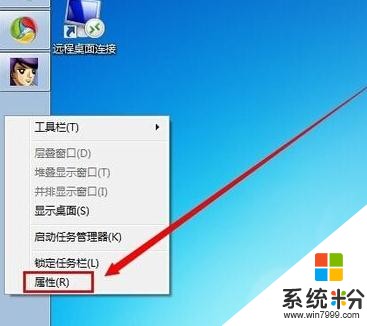
2:在弹出的属性设置窗口中,我们找到 屏幕上的任务栏位置,然后选择“底部” 如图
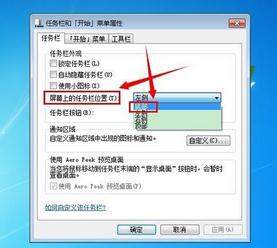
3:在弹出的属性设置窗口中,我们找到 屏幕上的任务栏位置,然后选择“底部” 如图

4:完成底部的选择之后,我们点击设置窗口底下的“确定” ,就可以把任务栏变回原来默认的 ,也就是在电脑的底部了 如图
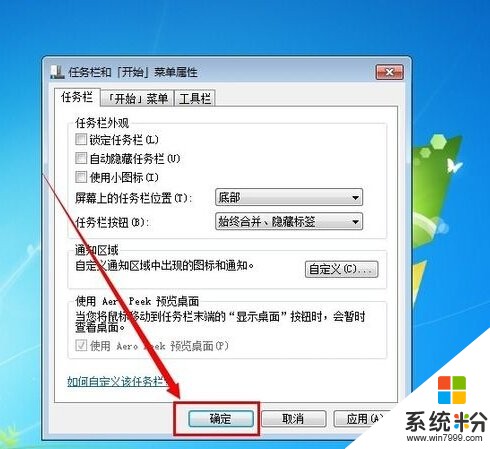
xp系统怎么将任务栏弄到电脑屏幕下方相关文章:
1.电脑最底下的横条怎么设置
2.电脑显示器不显示任务栏怎么办
3.系统任务栏跑到右边了怎么办
4.Win8任务栏如何还原到屏幕底部
5.win7电脑任务栏不见了怎么办
6.win8任务栏还原到屏幕底部的设置方法
以上就是xp系统如何将任务栏弄到电脑屏幕下方,xp系统将任务栏弄到电脑屏幕下方的方法有哪些教程,希望本文中能帮您解决问题。
我要分享:
Xp系统教程推荐
- 1 xp系统ie8安装失败怎么解决 新萝卜家园XP升级ie8失败的排查方法有哪些
- 2 windous xp台式电脑怎样启用休眠功能 windous xp台式电脑启用休眠功能的方法有哪些
- 3 索尼手机4.4系统安装激活XPosed框架的方法有哪些 索尼手机4.4系统如何安装激活XPosed框架
- 4WinXP不显示完整文件夹路径该是如何处理? WinXP不显示完整文件夹路径该处理的方法有哪些?
- 5XP改系统登录名时如何把CMD默认提示路径也更改 XP改系统登录名时怎样把CMD默认提示路径也更改
- 6xp系统u盘格式如何解决 深度技术xp系统转换U盘格式的方法有哪些
- 7WinXP文件无法复制路径太深的解决方法有哪些 WinXP文件无法复制路径太深该如何解决
- 8xp系统里,怎样快速将U盘FAT32格式转换成NTFS格式功能? xp系统里,快速将U盘FAT32格式转换成NTFS格式功能的方法?
- 9xp系统如何开启远程连接网络级别身份验证功能 xp系统怎么开启远程连接网络级别身份验证功能
- 10开启Guest账户后深度技术XP系统无法访问网络怎么解决 开启Guest账户后深度技术XP系统无法访问网络如何解决
最新Xp教程
- 1 XP打印机驱动安装失败怎么办?
- 2 winxp系统本地连接不见了怎么办
- 3 xp系统玩war3不能全屏怎么办
- 4xp系统开机蓝屏提示checking file system on c怎么解决
- 5xp系统开始菜单关机键消失了怎么办
- 6winxp系统开启AHCI操作的方法有哪些 winxp系统开启AHCI操作的方法有哪些
- 7进入XP系统后,操作迟延太久如何解决 进入XP系统后,操作迟延太久解决的方法有哪些
- 8Win8.1专业版资源管理器explorer.exe频繁重启的解决方法有哪些 Win8.1专业版资源管理器explorer.exe频繁重启该如何解决
- 9xp系统ie8安装失败怎么解决 新萝卜家园XP升级ie8失败的排查方法有哪些
- 10大地 XP系统验证码显示小红叉,无法输入网页验证码怎么解决 大地 XP系统验证码显示小红叉,无法输入网页验证码怎么处理
